A HVAC-terv sablonnal fűtési, szellőztetési és hűtési csatornákat helyezhet el. HVAC-terveket üres oldalon vagy egy meglévő alaprajz rétegeként hozhat létre.
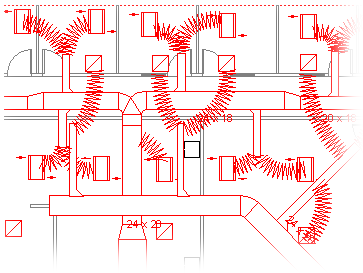
-
Nyissa meg a Visiót.
-
Az alábbi módszerek egyikével indíthat HVAC-tervet:
Új rajzként
-
A Térképek és alaprajzok sablonban vagy kategóriában kattintson a HVAC-terv > Létrehozás gombra.
Alapértelmezés szerint ez a rajztípus fekvő tájolású méretezett rajzlap nyit meg

Rétegként a CAD alaprajzában
-
Hozzon létre egy új HVAC-tervrajzot . Ehhez kövesse az előző szakasz lépéseit.
-
Kattintson a Beszúrás lap CAD-rajz gombjára.
-
Az AutoCAD-rajz beszúrása párbeszédpanelen keresse meg a CAD-fájlt, jelölje ki, majd kattintson a Megnyitás gombra.
-
A CAD-rajz méretének és méretének elfogadásához kattintson az OK gombra.
Megjegyzés: Ha a CAD-rajz rajzskálája eltér a rajzlap méretarányától, a rendszer megkérdezi, hogy egyezni szeretne-e a skálákkal, vagy egyezés nélkül folytatja a műveletet.
-
Miután beszúrta a rajzot, átméretezheti, módosíthatja vagy áthelyezheti. A CAD-rajzot tartalmazó Visio-réteget is zárolhatja. További információ: Az AutoCAD-réteg tulajdonságainak módosítása.
Tipp: A beszúrt CAD-rajz tulajdonságainak módosításához (például a méretarány vagy a védelmi beállítások módosításához) kattintson a jobb gombbal a rajzra, mutasson a CAD-rajzobjektum elemre, majd kattintson a Tulajdonságok parancsra.
Egy meglévő Visio alaprajz rétegeként
-
A Visióban keresse meg a használni kívánt alaprajzrajzot.
Tipp: Igény szerint zárolhatja a rajzon szereplő meglévő rétegeket, így az új terv létrehozásakor nem módosíthatja azokat véletlenül. További információ: Az AutoCAD-réteg tulajdonságainak módosítása.
-
-
Az Alakzatok panelen a HVAC-csőhálózatról húzza a csőhálózat alakzatokat a rajzlapra.
-
Méretezze át a csőalakzatokat.
Átméretezés nyújtással
-
Méretezze át a cső hosszát vagy szélességét a kijelölőpontok húzásával.
-
A vezérlőfogópontok húzásával átméretezheti a csatornákat, vagy módosíthatja az ág szögét.
Ha egy kijelölt alakzat vezérlőfogópontját leíró tippet szeretne látni, mutasson a fogópontra.
Átméretezés méretek megadásával
-
Kattintson a jobb gombbal a csőalakzatra, majd kattintson a Tulajdonságok parancsra.
-
Az Alakzatadatok párbeszédpanelen módosítsa a rendelkezésre álló méretek bármelyikét, majd kattintson az OK gombra.
-
-
Csőhálózati alakzatok összekapcsolása.
-
Helyezze az első csőalakzatot a rajzra.
-
Kattintson a második csőalakzat alakzatának csatlakozási pontjára, és húzza az első csőalakzat egyik csatlakozási pontjára.
Megjegyzés: Az egérmutatónak az első alakzathoz csatlakoztatni kívánt csatlakozási pont felett vagy közelében kell lennie az ábrán látható módon.
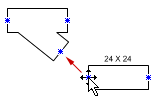
-
Engedje fel az egérgombot, ha mindkét alakzat csatlakozási pontjai zöld négyzetként jelennek meg.
A csőalakzatok automatikusan pozícióba forgnak, megegyeznek annak a csőnek a méretével, amelyhez csatlakoznak, és ragasztanak egymáshoz az ábrán látható módon.
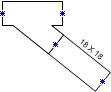
-
A csőhálózati alakzatok csatlakoztatásának folytatásához ismételje meg a 2. és a 3. lépést.
Tipp: A csatlakozási pontok megjelenítéséhez vagy elrejtéséhez kattintson a Nézet menü Csatlakozási pontok elemére.
-
-
Csőalakzatok címkézése. Egyszerűen kattintson duplán az alakzatra, és kezdje el beírni a felirat szövegét a szövegmezőbe.
Csőméretet megjelenítő címke hozzáadása
-
Kattintson a jobb gombbal a csőalakzatra, majd kattintson a Csőméret megjelenítése parancsra.
Megjegyzés: Az átmérőszimbólumot (Ø) automatikusan hozzáadjuk a körkörös cső címkéhez.
-
Helyezze át a címkét a címke vezérlőfogópontjának húzásával.
-
-
A rajzon a regiszterek, rácsok, fúvókák és egyéb HVAC-berendezés-alakzatok helyét jelzi.
-
A Rácsok és a Fúvókák regisztrátorokból húzza az alakzatokat a csőhálózat tetejére, vagy húzza az alakzatokat a rajzlapra, és csatlakoztassa őket a csőhálózathoz egy flex cső használatával.
-
A HVAC-berendezésből húzza az alakzatokat a csőhálózat fölé.
Megjegyzés: A regiszterekből, grillekből, fúvókákból és HVAC-berendezésekből származó alakzatok sémaszerű szimbólumok, és nem forgatják el és nem kapcsolják a csőhálózathoz.
-
Tipp: Konfigurálhat néhány csőalakzatot úgy, hogy a jobb gombbal az alakzatokra kattint, majd a helyi menüben egy parancsra kattint. Módosíthatja például az egyenes vezetékeket téglalap alakúról körkörösre, és megjelenítheti vagy elrejtheti a cső méretét.










